Opret et mobiloptimeret layout
Brug ruden Sidevisualiseringer til at oprette et layout til din mobiloptimerede visning.
Ruden Sidevisualiseringer
I ruden Sidevisualiseringer vises alle de visuelle elementer, både vist og skjulte, på den oprindelige rapportside. Følgende funktioner hjælper dig med at begynde at oprette din mobiloptimerede visning:
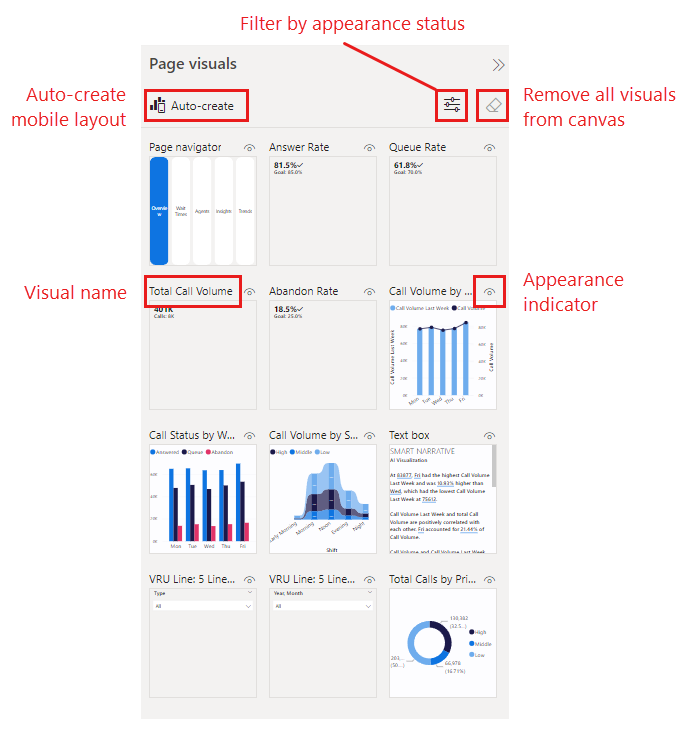
- Opret automatisk: Opretter et mobillayout ved hjælp af visualiseringerne i din rapport. Alle visualiseringer, der allerede findes på lærredet, fjernes. Hvis du ikke er tilfreds med det automatisk genererede layout, kan du bruge Fortryd (Ctrl+Z) til at gå tilbage til det forrige layout. Det automatisk genererede layout er beregnet til at hjælpe dig med at komme i gang med at oprette en mobiloptimeret visning for en rapport, og kvaliteten af layoutet afhænger af en række faktorer. Du kan få flere oplysninger under Automatisk oprettelse af mobillayout.
- Navn på visualisering: Hjælper med at identificere visualiseringen.
- Status for udseende: Angiver visualiseringens udseendesstatus – synlig eller skjult. Denne indikator ændres afhængigt af visualiseringens udseendesstatus i webrapportvisningens aktuelle tilstand. Indikatoren for udseende er nyttig, når du arbejder med bogmærker.
- Filtrer efter udseendesstatus: Filtrerer visualiseringerne i henhold til status for udseende, hvilket gør det nemmere at finde en visualisering.
- Fjern alle visualiseringer fra lærredet: Fjerner alle visualiseringer fra lærredet. Hvis du fjerner visualiseringer fra lærredet, fjernes de ikke fra ruden Sidevisualiseringer. De forbliver tilgængelige, så du kan bruge dem.
Arranger visualiseringer på lærredet
Hvis du vil oprette dit layout, kan du enten bruge indstillingen Opret automatisk til at få et komplet automatisk genereret startlayout, som du derefter kan ændre efter behov, eller du kan begynde at placere visualiseringerne på lærredet manuelt og trække og slippe dem fra ruden sidevisualiseringer på lærredet til mobillayout. Når du trækker en visualisering til lærredet, fastgøres den som standard til gitteret. Du kan også dobbeltklikke på visualiseringen i ruden sidevisualiseringer, hvorefter den føjes til lærredet.
Når en visualisering er placeret på lærredet, kan du tilpasse størrelsen ved at markere den og trække i de håndtag, der vises rundt om kanten af visualiseringen. Hvis du vil bevare visualiseringens højde-bredde-forhold, mens størrelsen ændres, skal du trykke på Skift , mens du trækker i størrelseshåndtagene.
Hver gang du trækker en visualisering til lærredet, tilføjes den på sit eget lag oven på andre visualiseringer, der allerede findes på lærredet. Visualiseringer kan lægges oven på hinanden for at oprette interaktive rapporter ved hjælp af bogmærker eller for at oprette flotte rapporter ved at lagdelte visualiseringer over billeder. Brug ruden Markering til at ændre visualiseringernes lagrækkefølge.
Følgende animation illustrerer, hvordan du trækker, slipper, ændrer størrelsen på og overlejrer visualiseringer fra ruden Sidevisualiseringer til lærredet.
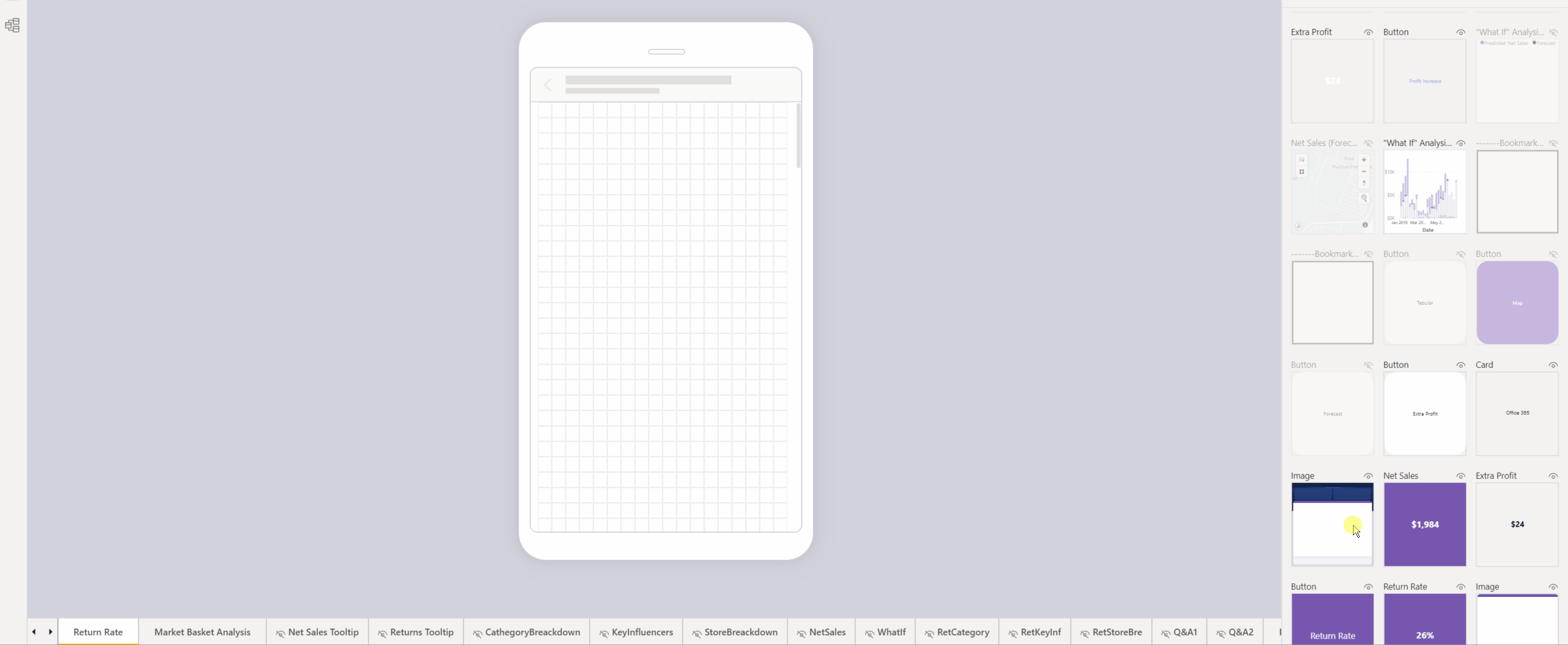
Bemærk
- Du kan føje nogle eller alle visualiseringerne i ruden Sidevisualiseringer til den mobiloptimerede rapportside.
- Du kan trække og slippe skjulte visualiseringer på lærredet. De placeres, men vises ikke, medmindre deres synlighedsstatus ændres i den aktuelle rapportvisning på skrivebordet.
- Lærredet er interaktivt, så du kan teste funktionsmåden for knapper, udsnitsværktøjer og andre visualiseringer. Der gælder nogle begrænsninger .
Fjern visualiseringer fra mobillayoutlærredet
Hvis du vil fjerne en enkelt visualisering fra mobillayoutet, skal du vælge X i øverste højre hjørne af visualiseringen på telefonlærredet eller vælge visualiseringen og trykke på Slet.
Hvis du vil fjerne alle visualiseringer fra lærredet, skal du vælge viskelæderet i ruden Sidevisualiseringer .
Hvis du fjerner visualiseringer fra mobillayoutlærredet, fjernes de kun fra mobillayoutlærredet. Visualiseringerne forbliver tilgængelige til brug i ruden Sidevisualiseringer , og den oprindelige skrivebordslayoutrapport påvirkes ikke.